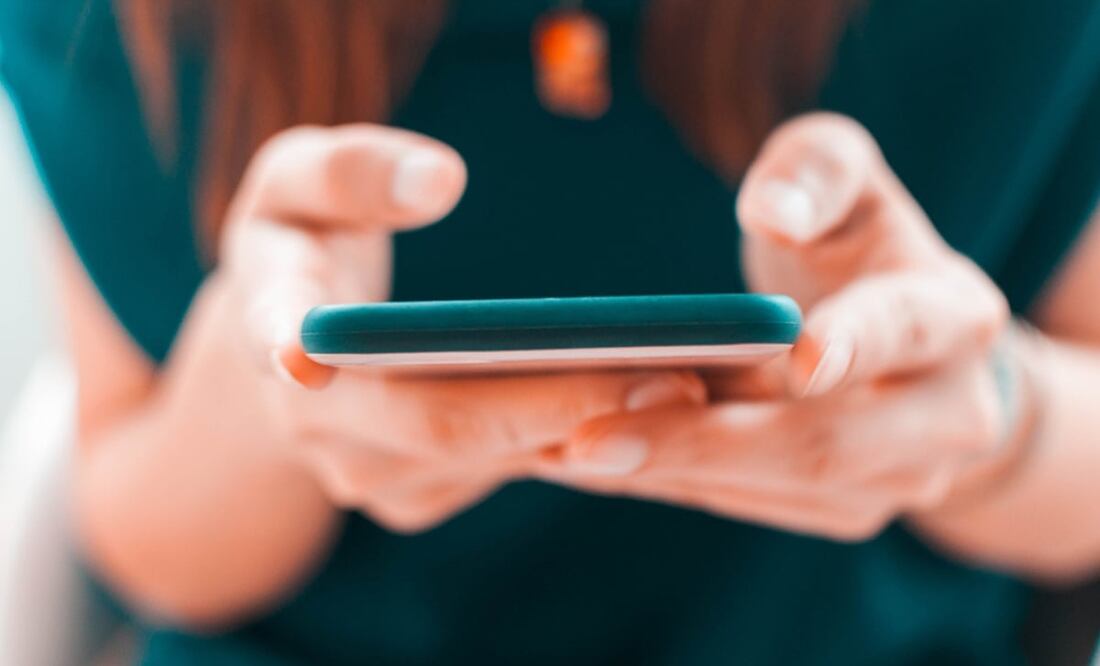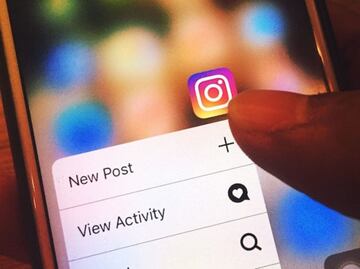Los alcances tecnológicos cada día sorprenden un poco más a los millones de usuarios que se ven beneficiados con la facilidad de manejo de sus dispositivos poniendo al alcance novedosas funciones .
Desde que se pueden tomar capturas de pantalla en los smartphones, se ha vuelto aun más fácil retener rápidamente información precisa para su uso posterior o compartirla con algún otro contacto.
La manera de tomar capturas en la mayoría de los dispositivos sin importar la marca, es apretando al mismo tiempo el botón para bajar el volumen y el que utilizas para encender tu celular.
Sin embargo, para algunas marcas se ha vuelto todo un desafío tener una manera propia de tomar capturas de pantalla, por esta razón en TechBit te diremos qué celulares te permiten tomar una captura sin apretar ningún botón.

Foto: Pexels
Cómo hacer capturas con un solo toque
Recientemente se volvió muy popular una nueva función en los celulares Xiaomi, en donde al colocar 3 dedos sobre la pantalla del dispositivo y al deslizarlos hacia abajo, automáticamente obtendrás una captura de pantalla . Al respecto, varios internautas han confirmado la función en los modelos más recientes de la marca, haciendo más fácil el manejo de su sistema con este tipo de capturas .
Con los smartphones que tienen acceso al asistente de Google,también es posible realizar capturas sin tocar la pantalla con tan solo utilizar la voz, solo debes activar al asistente pronunciando el comando de voz “Ok Google” y proceder a pedir que tome una captura . La única desventaja que presenta hasta el momento el asistente de Google es que no permite guardar la captura, solo despliega la opción de enviarla a través de Whatsapp o vía Messenger para poder conservarla.
Con los dispositivos Apple funciona de la misma forma con su sistema operativo gracias a su control de voz, solo debes pedirle a Siri que tome una captura de pantalla y tendrás en tus manos la imagen que deseas sin apretar ningún botón.
En modelos Samsung se puede realizar una captura deslizando el lateral derecho de la mano, realizando un barrido de pantalla. Para probar este método solo debes revisar que se encuentre activado en la parte de los ajustes de pantalla .

Foto: Pexels
Leer también: 5 apps con las que debes tener cuidado porque roban tus datos
Recibe todos los viernes Hello Weekend, nuestro newsletter con lo último en gastronomía, viajes, tecnología, autos, moda y belleza. Suscríbete aquí: https://www.eluniversal.com.mx/newsletters